アクセシビリティ
Android デバイスは、ここに表示されている以外にも多数のアクセシビリティ機能をサポートしています。詳しくは、「Android アクセシビリティの概要」を参照してください。アクセシビリティ設定は、デバイスの設定画面のアクセシビリティページで確認できます。
視覚機能を有効にする
テキスト表示サイズの設定
Android では、好みのテキストサイズを指定できます。このアプリではフォントサイズがサポートされているため、ユーザーインターフェイスのフォントは、設定に応じて自動的に拡大縮小されます。このアプリのフォントサイズを増減するには、次の手順を実行します。
デバイスの設定画面に移動します。
「アクセシビリティ」をタップします(メニュー項目が表示されない場合は検索します)。
ディスプレイ/フォントサイズをタップします。
スライダーを好みの設定に調整します。
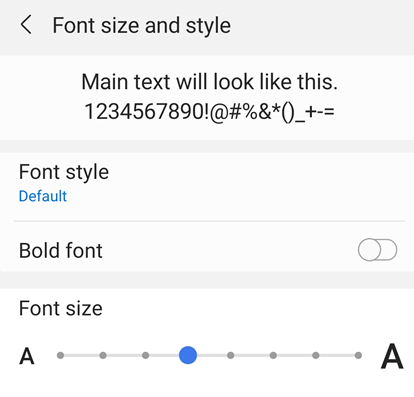
ナイトモードを有効にする
ナイトモードでは、低光量時の読みやすさを向上させるために、ディスプレイの明るさを調整します。ナイトモードはまた、目の疲れを軽減し、バッテリー寿命を延長します。
デバイスの設定画面に移動します。
「ディスプレイ」をタップします。
ダークモードを選択します。
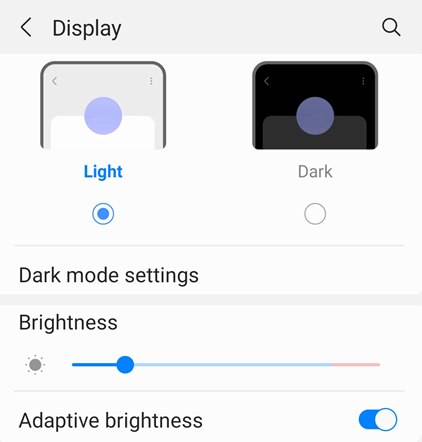
ディスプレイの明るさ
必要に応じてディスプレイの明るさを設定して、読みやすさを向上します。
デバイスの設定画面に移動します。
「ディスプレイ」をタップします。
明るさの自動調整を無効または有効にします。
明るさスライダーを好みのレベルに移動します。
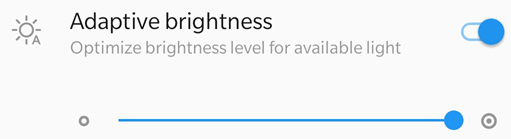
オーディオ機能を有効にする
Talkback の使用
このアプリは Android の内蔵画面読み上げ機能 Talkback をサポートします。お使いのデバイスでこの機能が利用可能な場合:
デバイスの設定画面に移動します。
「アクセシビリティ」をタップします(メニュー項目が表示されない場合は検索します)。
「Talkback」をタップします。
機能を有効にします。
その他のテキスト読み上げ機能の使用
お使いのデバイスには、他の画面読み上げ機能や音声読み上げ機能が搭載されている場合があります。設定アプリを開いて、デバイスのオーディオ機能を検索することが必要になる場合があります。
1 台のデバイスの例を次に示します。
デバイスの設定画面に移動します。
「アクセシビリティ」をタップします(メニュー項目が表示されない場合は検索します)。
「音声読み上げ機能出力」をタップします。
必要に応じて設定を構成します。たとえば、優先する音声読み上げエンジン、言語、読み上げの速度、ピッチを選択できます。
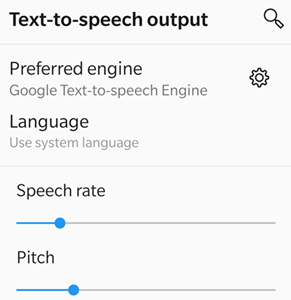
ジェスチャー機能の使用
このアプリは、Google ドキュメントで説明されている標準の TalkBack ジェスチャーをサポートします。
